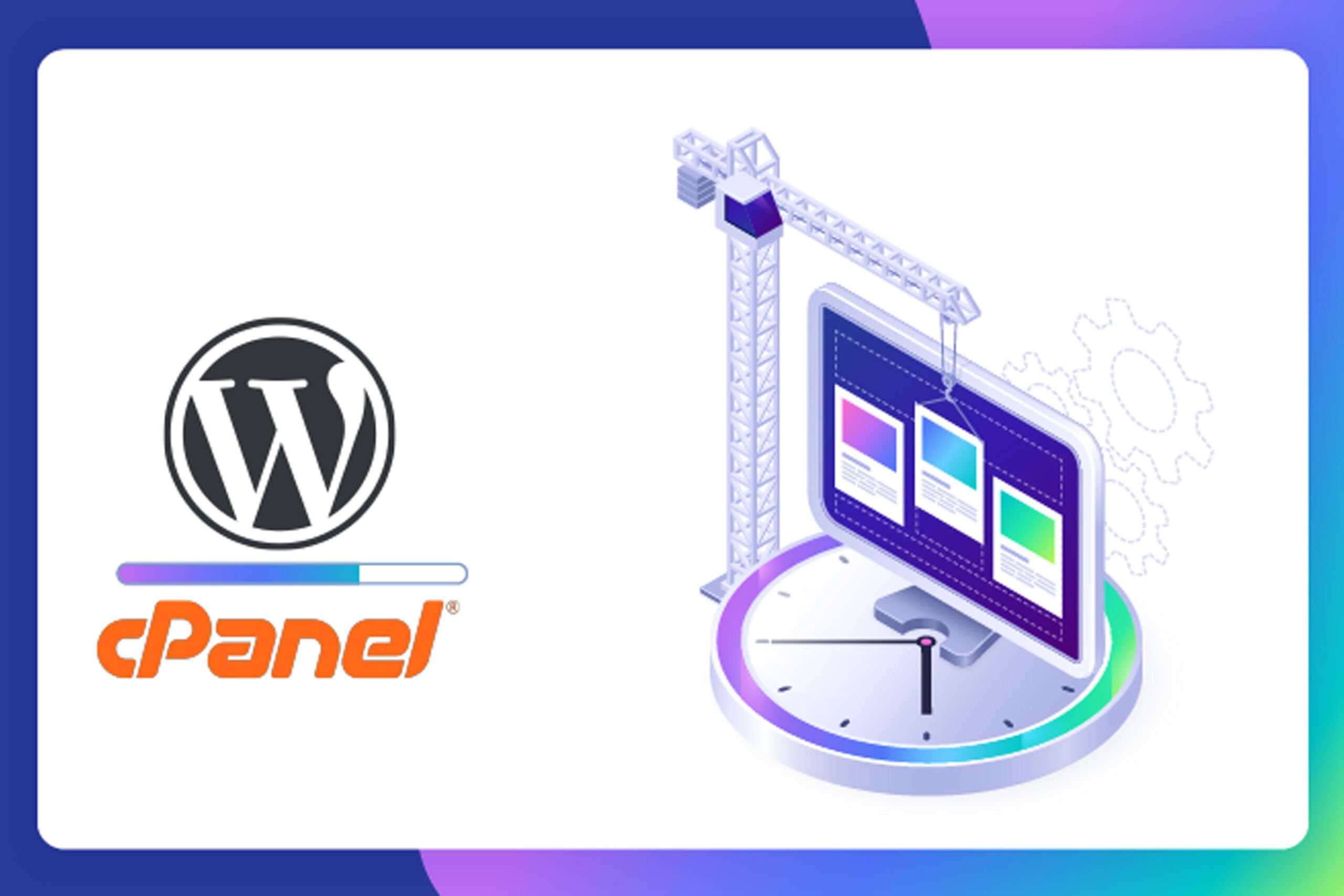
Cpanel’den WordPress Kurulumu oldukça basittir. Normal WordPress kurulumunu anlatmıştık sizlere. Şimdi işimizi biraz daha basitleştirecek bir yöntemden bahsedeceğim sizlere.
Cpanel’den WordPress Kurulumu için öncelikle Cpanele giriş yapıyoruz, sonra iki türlü yükleme menüsüne ulaşma şansımız bulunmaktadır. Bunlardan birincisi hemen “Tools” (araçlar) sekmesinin altında bulunan “WordPress Manager by Softaculous” tıklayarak kurulum menüsüne ulaşabilirsiniz:

İkinci yöntem ise ana sayfanın biraz aşağısında bulunan “Yazılım” sekmesinin altındaki “WordPress Manager by Softaculous” butona tıklayarak kurulum menüsüne gelebilirsiniz.
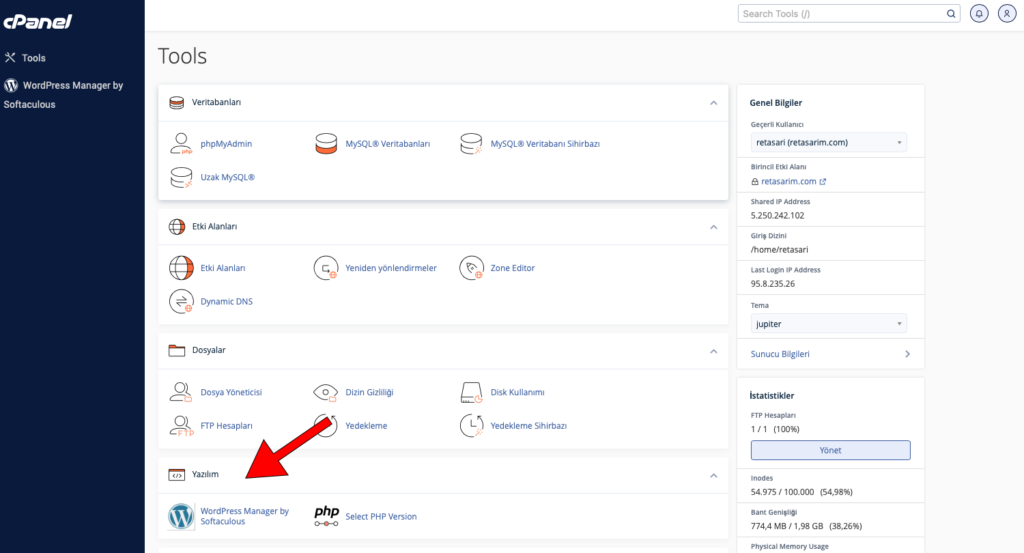
Kurulum menüsünün görünümü aşağı resimdeki gibidir:
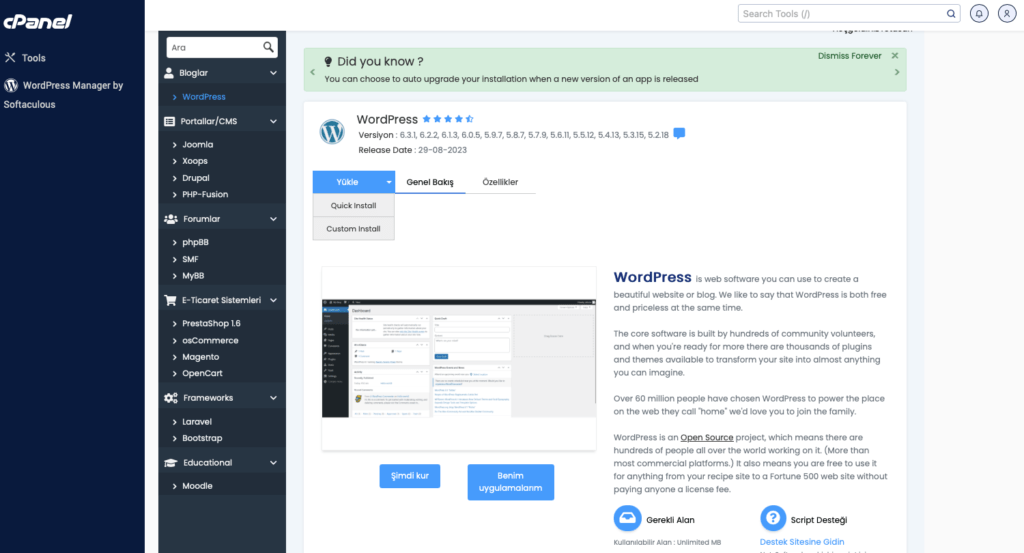
Burada en üstte bulunan “Yükle” bununun yanındaki ok işaretine tıklayarak ister Quick Install, isterseniz Custom Install’e tıklayarak kurulumu yapabilirsini. Ben size burada Custom Install ile nasıl kurulum yaparsınız onu anlatacağım. Custom Install ile devam etmenizide tavsiye ederim.
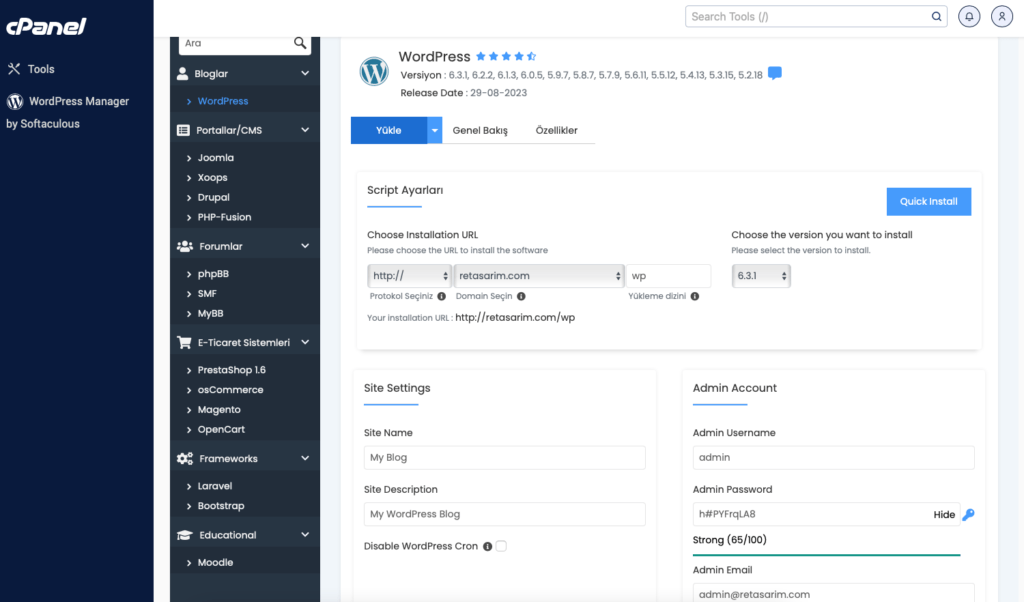
Custom Install dediğinizde yukarıdaki gibi bir ekran sizi karşılayacaktır. Bu ekranda sırası ile alan adınızın altında hangi klasöre kurulum yapmak istediğinizi ve versiyonunu gösterir. Standart olarak “wp” klasörü ve son sürüm burada yazacaktır. İsteğe bağlı olarak kurulum klasörünün ismini Türkçe karakter olmaksızın değiştirebilirsiniz.
Hemen altında yer alan bilgiler ise “Site Settings” bölümü. Burada Site isminiz ve sitenizin sloganını girebilirsiniz. Bunların yanında sitenizin admin kullanıcı adı ve şifresi ile admin e-postanızın giriş ekranları bulunmaktadır. Bu kısımlar otomatik olarak dolu gelmektedir. Bu alanları değiştirerek devam etmenizi öneriyorum.
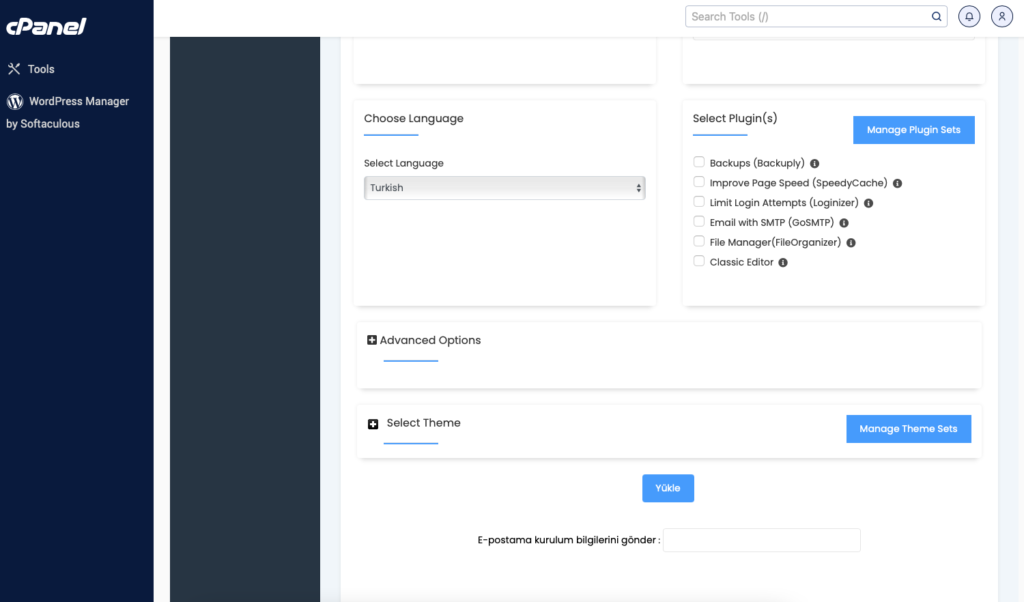
Devamında gelen ekran yukarıdaki gibidir. “Choose Language” dil seçimini yapacağımız menü, onun yanında ise WordPress kurulumu ile birlikte kurmanızın faydalı olacağı bileşenleri seçebiliyoruz. Bu bileşenler sırası ile
- Backups (Backuply) : Yedek almak için kullanılan bileşenlerden
- Improve Page Speed(SpeedyCache) : sitemizi hızlandıran Cache bileşenlerinden
- Limit Login Attempts (Loginizer) : isminden de anlaşılacağı üzere güvenlik bileşeni
- Email with SMTP (GoSMTP) : smtp Organizatör lazım olabilecek bir bileşen
- File Manager (FileOrganizer) : dosya yönetim bileşeni
- Classic Editor : Klasik editör sevenler için bir bileşen
Bunların hemen altında ise “Advanced Options” seçeneğindeki ise veritabanı bilgileri yeralmaktadır.
Son olarak “Select Theme” de ise ücretiz yükleyebileceğiniz temaları görüp beğendiğiniz bir tanesini seçerek devam edebilirsiniz.
Cpanel’den WordPress Kurulumu tamamlamak için sayfanın en altında bulunan “Yükle” butonuna basabilirsiniz. Dikkat ettiyseniz yükle butonunun altında da kurulum bittiğinde bildirim yapılmasını istediğiniz eposta adresi mevcut isteğe bağlı doldurulabilir. Kurulum bundan ibaret. Daha fazla detaylı bilgi için CPanel web sitesinden yararlanabilirsiniz.




Teşekkür ederim kullanışlı bir rehber olmuş.